Como ativar/desativar a resposta inteligente no Gmail
Recebemos muitos e-mails diariamente e responder a todos eles não é possível, pois é uma tarefa mundana. No entanto, com o recurso de resposta inteligente do Google, agora você pode responder facilmente a todos os e-mails sem esforço. Este recurso recomenda 3 respostas adequadas de acordo com o contexto da mensagem, você pode escolher qualquer uma das sugestões como sua resposta e depois enviá-la.
Você pode usar esse recurso no aplicativo Gmail e na área de trabalho. No entanto, você terá que LIGAR para o seu dispositivo primeiro usá-lo. Para saber como ativar ou desativar a resposta inteligente do Gmail, você pode ler este tutorial.
Leia também: Como desenhar uma linha através do texto no Gmail
Conteúdo
Como funciona a resposta inteligente?
Google faz uso de IA (Inteligência Artificial) para sugerir respostas contextualmente relevantes com base em mensagens de bate-papo. Além disso, com o tempo, ele aprende com suas técnicas de escrita e recomenda sugestões mais personalizadas. A partir de agora, esse recurso só é capaz de recomendar pequenas respostas. Mas, à medida que a tecnologia avança, não está muito longe o dia em que sugerirá parágrafos completos.
Observe que as configurações de Resposta inteligente para aplicativo e site são independentes umas das outras. Por exemplo, se você desativou o Smart Reply no site do Gmail, você pode ter configurações diferentes (ativado ou desativado) para o Smart Reply no aplicativo do Gmail.
Ativar/desativar a resposta inteligente no Gmail no aplicativo
O recurso está disponível no aplicativo Gmail para Android e iOS. Abaixo estão as etapas para ativar a Resposta inteligente.
Observação: Certifique-se de que seu aplicativo Gmail esteja atualizado. Caso contrário, atualize-o antes de prosseguir com as etapas abaixo.
1) Abra o aplicativo Gmail em seus dispositivos Android ou iOS.
2) Em seguida, toque no ícone de hambúrguer / chave inglesa no canto superior esquerdo e selecione Configurações.
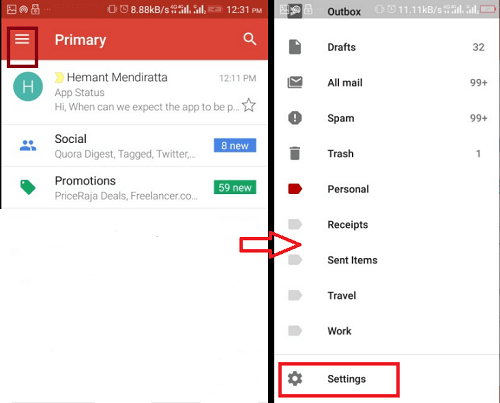
3) Quando a tela Configurações for aberta, escolha a conta do Gmail para a qual você deseja ativar a opção Resposta inteligente.
4) Em seguida, procure por Resposta Inteligente. Em seguida, toque nele para ativar. Ele pode já estar ativado para você depois de atualizar o aplicativo.
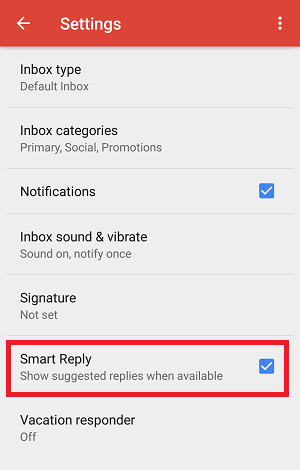
Agora, uma vez que você receber o e-mail de alguém perguntando algo, você será sugerido com três respostas.
Abaixo está a captura de tela de um dos e-mails que recebi para testar o recurso e as respostas recomendadas pelo Gmail são mostradas.
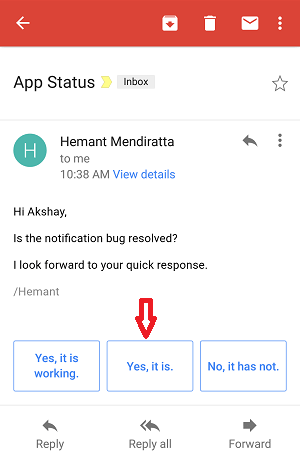
Depois de escolher uma das respostas, o e-mail estava pronto para ser enviado.
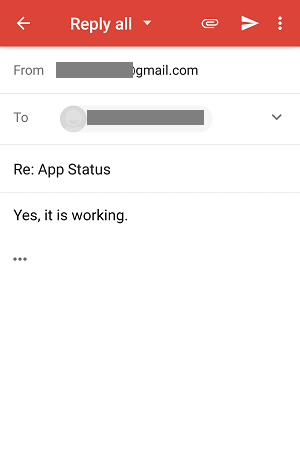 Além da resposta inteligente sugerida automaticamente, você pode adicionar mais texto à sua resposta, se desejar. Para desabilitar o recurso de resposta inteligente, você precisa seguir as mesmas etapas seguidas para habilitá-lo.
Além da resposta inteligente sugerida automaticamente, você pode adicionar mais texto à sua resposta, se desejar. Para desabilitar o recurso de resposta inteligente, você precisa seguir as mesmas etapas seguidas para habilitá-lo.
Abra o aplicativo Gmail -> toque no ícone de hambúrguer-> Configurações-> Selecione Conta do Google->resposta inteligente > Toque nele para desativá-lo.
Ativar ou desativar a resposta sugerida do Gmail na área de trabalho
Anteriormente, esse recurso era restrito apenas ao aplicativo para dispositivos móveis, no entanto, agora você também pode ativar ou desativar as respostas inteligentes no site do Gmail.
1. Abra o Gmail em seu navegador e faça login em sua conta, caso ainda não tenha feito isso. A seguir, clique no ícone de engrenagem no canto superior direito e selecione Configurações a partir do menu.
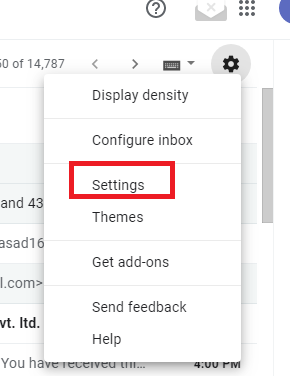
2. Agora em Geral configurações, role para baixo e selecione Resposta inteligente ativada.
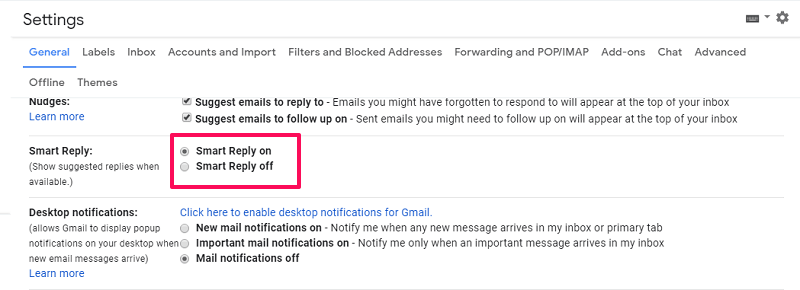
Com isso, a Resposta Inteligente é habilitada e você começará a receber as sugestões automatizadas ao responder um e-mail. Para desligar ou desative a resposta inteligente, você pode seguir as mesmas etapas acima e escolher Resposta inteligente desativada.
Respostas inteligentes não aparecem mesmo depois de habilitá-las?
Você pode enfrentar esse problema, mesmo depois de ativar o recurso Resposta inteligente, você não receberá sugestões de resposta inteligente. Isso acontece quando alguém envia um e-mail para você sem a formatação adequada, ou seja, e-mail sem assunto ou corpo (mensagem). Esses e-mails não recebem sugestões de respostas inteligentes devido ao layout inadequado. Portanto, não precisa se preocupar, pois você pode experimentar esse recurso com outros e-mails escritos corretamente.
Leia também: Como usar o Gmail off-line com o Chrome
Conclusão
A resposta inteligente ajuda a economizar tempo, pois recomenda respostas contextualmente relevantes. Gostei muito desse recurso e vou mantê-lo ativado. Esperamos que esse recurso também tenha ajudado você a economizar seu tempo, recomendando respostas inteligentes.
Artigos Mais Recentes